Wie kann man ein Dreieck mit der Tastatur schreiben? Welche Tastenkombination muss man drücken, um ein Dreieck mit der Tastatur zu erstellen? Auf der Suche nach Sonderzeichen wird sich der eine oder andere vielleicht früher oder später stellen, wie man eine Art Dreieck-Zeichen oder Pfeil nach oben machen kann. Meistens taucht die Frage dann auf, wenn man das Zeichen für Delta benötigt oder aber einen Pfeil als Sonderzeichen, um beispielsweise in einem Text auf etwas hinzuweisen. Stellt sich nur die Frage, wie macht man das Dreieck mit der Tastatur?
Dreieck-Zeichen mit Tastatur schreiben
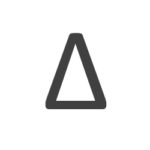
Am einfachsten ist es sich solche Sonderzeichen zu kopieren und dann an der entsprechenden Stelle in einem Word-Dokument oder sonstwo einzufügen. Zum Teil gibt es auch Tastenkombinationen oder genauer gesagt sogenannte Alt-Codes für Sonderzeichen wie dieses Dreieck. Ein gefülltes Dreieck kannst du beispielsweise über den Alt-Code [ALT-Taste] + [3] + [0] auf dem Numpad erstellen.
Für das Delta-Zeichen gibt es keinen Alt-Code, jedenfalls nicht ohne das man zusätzliche Software installiert. Willst Du das Dreieck von dem Delta-Zeichen mit der Tastatur schreiben, dann solltest Du dir dieses einfach wie oben schon erwähnt kopieren und dann aus dem Zwischenspeicher an die entsprechende Stelle in einem Dokument einfügen.
Alle Dreieck-Zeichen der Tastatur im Überblick
- Delta-Zeichen – Δ
- Gefülltes Dreieck-Zeichen – ▲
- Leeres Dreieck-Zeichen – △
- Dreieck-Emoji – ?
